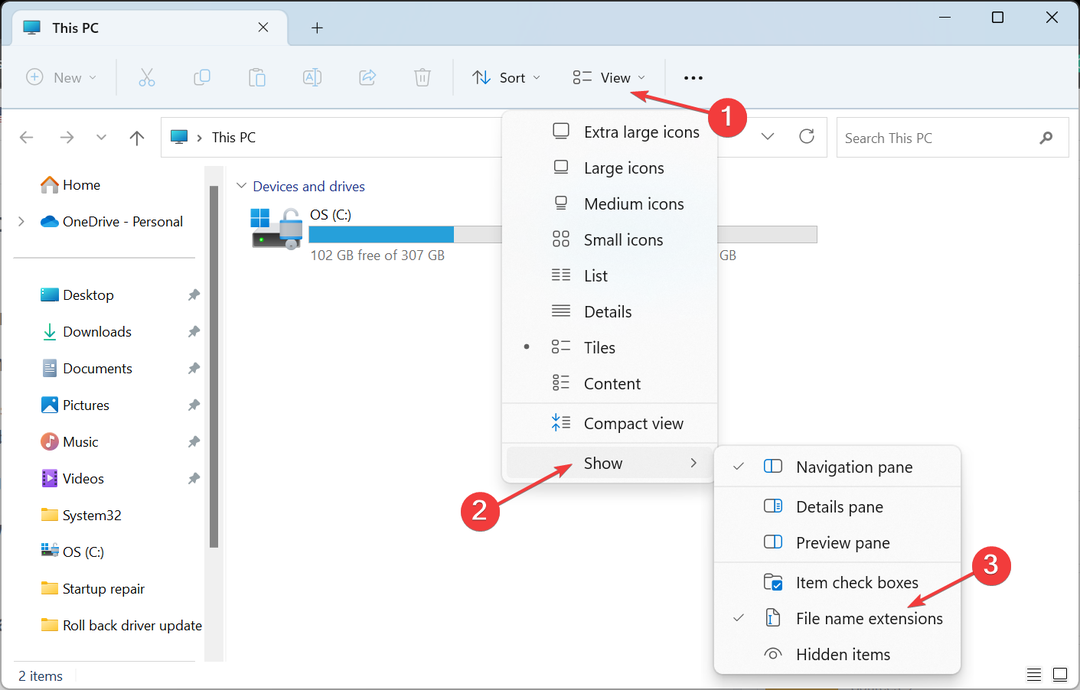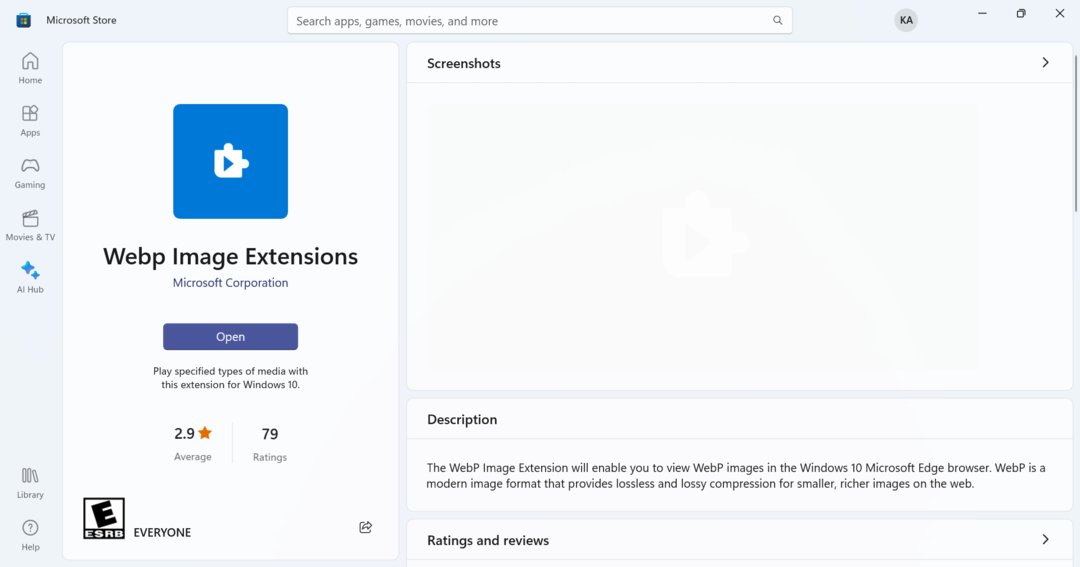გამოცდილი და სანდო გადაწყვეტილებები შეცდომისთვის NET HELPMSG 3521
- შეცდომა NET HELPMSG 3521 მიუთითებს Windows-ის განახლების სერვისის პრობლემებზე.
- დაზიანებული ან დაკარგული DLL ფაილები შეიძლება გამოიწვიოს შეცდომა თქვენს კომპიუტერში.
- Windows-ის განახლებების SoftwareDistribution საქაღალდეების სახელის გადარქმევამ შეიძლება შეცდომის გამოსწორება.

Xდააინსტალირეთ ჩამოტვირთვის ფაილზე დაწკაპუნებით
ეს პროგრამული უზრუნველყოფა გამოასწორებს კომპიუტერის გავრცელებულ შეცდომებს, დაგიცავს ფაილის დაკარგვისგან, მავნე პროგრამებისგან, ტექნიკის უკმარისობისგან და ოპტიმიზებს თქვენს კომპიუტერს მაქსიმალური მუშაობისთვის. მოაგვარეთ კომპიუტერის პრობლემები და წაშალეთ ვირუსები ახლა 3 მარტივი ნაბიჯით:
- ჩამოტვირთეთ Restoro PC Repair Tool რომელიც მოყვება დაპატენტებულ ტექნოლოგიებს (ხელმისაწვდომია პატენტი აქ).
- დააწკაპუნეთ სკანირების დაწყება იპოვონ Windows-ის პრობლემები, რამაც შეიძლება გამოიწვიოს კომპიუტერის პრობლემები.
- დააწკაპუნეთ შეკეთება ყველა პრობლემების გადასაჭრელად, რომლებიც გავლენას ახდენს თქვენი კომპიუტერის უსაფრთხოებასა და შესრულებაზე.
- Restoro ჩამოტვირთულია 0 მკითხველი ამ თვეში.
Windows-ის განახლებებისას თქვენს კომპიუტერზე ბევრი რამ შეიძლება არასწორედ წარიმართოს, რამაც შეიძლება გამოიწვიოს მრავალი შეცდომა. შეცდომა NET HELPMSG 3521 არის შეცდომა, რომელსაც მომხმარებლები აწყდებიან Windows OS-ის განახლებისას. ეს მიუთითებს Windows Update Service-თან არსებულ პრობლემებზე. განაახლეთ შეცდომა 0x800f0988 Windows 10/11-ზე არის კიდევ ერთი შეცდომა, რომელიც შეიძლება განიცადოთ.
რა იწვევს NET HELPMSG 3521 შეცდომას?
შეცდომა: NET HELPMSG 3521 შეიძლება მოხდეს რამდენიმე მიზეზის გამო. ვინაიდან ეს არის განახლებასთან დაკავშირებული შეცდომა, მისი მთავარი მიზეზი Windows-ის განახლების სერვისიდან მოდის. Როდესაც Windows-ის განახლების სერვისი მიუწვდომელია ან შეჩერებულია, გავლენას ახდენს მასთან დაკავშირებული აქტივობები.
გარდა ამისა, რამდენიმე სხვა ფაქტორმა შეიძლება გამოიწვიოს Windows განახლებების პრობლემები:
- დაზიანებულია Windows განახლების დროებითი ფაილები – Windows-ის განახლებები დამოკიდებულია დროებითი ფაილებიდა მათთან დაკავშირებულმა პრობლემებმა შეიძლება გავლენა მოახდინოს თქვენს განახლებებზე. დროებითი საქაღალდეები შეიძლება დაზიანდეს ან გაქრეს, რაც გამოიწვევს შეცდომას NET HELPMSG 3521 Windows განახლების დროს.
- დაკარგული ან დაზიანებული DLL ფაილები – Windows-ის შეცდომების უმეტესობა შეიძლება გამოწვეული იყოს დაკარგული ან დაზიანებული DLL ფაილები თქვენს კომპიუტერში. Dynamic Link Libraries (DLL) ინახავს აპებისა და პროგრამების სასიცოცხლო კომპონენტებს თქვენს კომპიუტერში, ასე რომ, მათ შეუძლიათ პრობლემები გამოიწვიოს, თუ ფაილები ხელუხლებელი არ არის.
- თქვენი ინტერნეტ კავშირის პარამეტრებთან დაკავშირებული პრობლემები – Windows Update Service უნდა დაუკავშირდეს თავის სერვერებს, სანამ განახლებების მოძიებას და თქვენს მოწყობილობაზე დაინსტალირებას შეძლებს. თუმცა, ინტერნეტ კავშირის პარამეტრებთან დაკავშირებული პრობლემები შეიძლება გამოიწვიოს შეცდომებმა.
შეცდომის მიზეზი NET HELPMSG 3521 შეიძლება განსხვავდებოდეს სხვადასხვა მომხმარებლისთვის. მიუხედავად ამისა, თქვენ შეგიძლიათ შეცვალოთ შეცდომის გამოსწორება თქვენი კომპიუტერის ზოგიერთი პარამეტრის აღმოფხვრით, მიზეზის მიუხედავად.
როგორ გამოვასწორო შეცდომა NET HELPMSG 3521?
სანამ ცდილობთ გაფართოებული პრობლემების აღმოფხვრას NET HELPMSG 3521 შეცდომის გამოსასწორებლად თქვენს კომპიუტერში, გაიარეთ შემდეგი წინასწარი შემოწმება:
- პირველ რიგში, ჩართე ქსელის როუტერი და ხელახლა შეაერთე კომპიუტერი.
- შეაჩერე ფონური აპლიკაციები მუშაობს თქვენს კომპიუტერზე.
- გადატვირთეთ Windows უსაფრთხო რეჟიმში და შეამოწმეთ, თუ შეცდომა შენარჩუნებულია.
თუ თქვენ ვერ მოაგვარებთ პრობლემას ზემოთ მოცემულ ნაბიჯებთან დაკავშირებით, განაგრძეთ შემდეგი გადაწყვეტილებები თქვენს კომპიუტერზე NET HELPMSG 3521 შეცდომის გამოსასწორებლად.
1. გადაამოწმეთ შესაბამისი Windows განახლების სერვისები
- დააწკაპუნეთ მარცხნივ დაწყება ღილაკი, აკრიფეთ სერვისები.mscდა დააჭირეთ ENTER.

- ორჯერ დააწკაპუნეთ ვინდოუსის განახლება სერვისი სერვისების სიიდან და დააწკაპუნეთ გენერალი ჩანართი.

- უზრუნველყოს გაშვების ტიპი დაყენებულია Ავტომატური ან სახელმძღვანელო, შემდეგ დააწკაპუნეთ დაწყება ღილაკი ქვეშ სერვისის სტატუსის ზოლი სერვისის დასაწყებად.

- ორჯერ დააწკაპუნეთ ფონური ინტელექტუალური გადაცემის სერვისი (BITS) სერვისების სიიდან, შემდეგ დააწკაპუნეთ გენერალი ჩანართი.

- დარწმუნდით, რომ გაშვების ტიპი დაყენებულია Ავტომატური ან სახელმძღვანელო, შემდეგ დააწკაპუნეთ დაწყება ღილაკი სერვისის სტატუსის ზოლის ქვეშ სერვისის დასაწყებად.

- გადატვირთეთ თქვენი კომპიუტერი.
ექსპერტის რჩევა:
სპონსორირებული
კომპიუტერის ზოგიერთი პრობლემის მოგვარება რთულია, განსაკუთრებით მაშინ, როდესაც საქმე ეხება დაზიანებულ საცავებს ან Windows-ის ფაილების გამოტოვებას. თუ შეცდომის გამოსწორების პრობლემა გაქვთ, თქვენი სისტემა შეიძლება ნაწილობრივ დაზიანდეს.
ჩვენ გირჩევთ დააინსტალიროთ Restoro, ხელსაწყო, რომელიც დაასკანირებს თქვენს აპარატს და დაადგენს რა არის ბრალია.
Დააკლიკე აქ გადმოწეროთ და დაიწყოთ შეკეთება.
ზემოაღნიშნული ნაბიჯები დაგეხმარებათ გადამოწმებასა და გამოსწორებაში Windows Update Service-თან დაკავშირებული პრობლემები და Background Intelligent Transfer Service, თუ ისინი არ მუშაობენ.
- შეცდომის კოდი 0x8024500c: რა არის და როგორ გამოვასწოროთ იგი
- ეძებთ მსუბუქ Windows 11-ს? Tiny11 არის პასუხი
- NVIDIA GeForce Now შეცდომა 0xc0f1103f: მისი გადაჭრის 7 გზა
2. დაარქვით სახელი Windows Update Software დისტრიბუციის საქაღალდეს
- დააწკაპუნეთ მარცხნივ დაწყება ღილაკით, მოძებნეთ ბრძანების სტრიქონი სიიდან და აირჩიეთ Ადმინისტრატორის სახელით გაშვება ჩამოსაშლელი მენიუდან.
- შეიყვანეთ შემდეგი ბრძანება და დააჭირეთ ENTER:
net stop WuAuServ
- დარწმუნდით, რომ ხედავთ სწრაფ პასუხს, რომ ის წარმატებით შეჩერდა გაგრძელებამდე.
- დააწკაპუნეთ მარცხნივ დაწყება ისევ ღილაკი, აკრიფეთ %windir%და დააჭირეთ ENTER.

- დააწკაპუნეთ საქაღალდეზე მარჯვენა ღილაკით SoftwareDistribution ჩამოთვლილია ახალ გვერდზე, აირჩიეთ გადარქმევა, შემდეგ შეცვალეთ სახელი SDold.

- ხელახლა აკრიფეთ შემდეგი ბრძანების სივრცეში, რომ გადატვირთოთ Windows განახლებების სერვისი:
წმინდა დაწყება wuauserv
SoftwareDistribution საქაღალდის გადარქმევა დადასტურებულია, რომ მუშაობს მრავალი მომხმარებლისთვის. გარდა ამისა, მას შეუძლია გამოასწოროს პრობლემები NET HELPMSG 3521 შეცდომის გამო.
თუ საქაღალდის გადარქმევა არ მუშაობს, გირჩევთ წაშალეთ Software Distribution საქაღალდე თქვენს კომპიუტერზე. შემდეგ გადატვირთეთ Windows საქაღალდის ხელახლა კონფიგურაციისთვის და საჭირო ფაილების ჩამოსატვირთად.
3. წაშალეთ Windows-ის დროებითი ფაილები
- დააჭირეთ ფანჯრები + რ გასაღებები გასახსნელად გაიქეცი ფანჯარა, ტიპი %ტემპი% საძიებო სივრცეში და დააჭირეთ ENTER.

- დაჭერა Ctrl + ა მონიშნეთ ყველა ფაილი და დააწკაპუნეთ მარჯვენა ღილაკით, შემდეგ დააწკაპუნეთ წაშლა ჩამოსაშლელი მენიუდან.

- გადატვირთეთ კომპიუტერი და შეამოწმეთ შეცდომა შენარჩუნებულია თუ არა.
Windows Temp ფაილების წაშლა გაასუფთავებს დაზიანებულ ფაილებს, რომლებმაც შეიძლება გავლენა მოახდინოს თქვენს Windows განახლებაზე და გამოასწოროს შეცდომა. თუმცა, თუ Windows-ის დროებითი ფაილების წაშლა შეუძლებელია თქვენს კომპიუტერზე, შეამოწმეთ როგორ გაასწოროთ ის.
დასასრულს, ჩვენ გვაქვს დეტალური ახსნა დაკავშირებული შეცდომების შესახებ, როგორიცაა NET HELPMSG 2182, 2250 და 3534, რომლებსაც შეიძლება შეხვდეთ Windows განახლებების დროს.
ასე რომ, შეამოწმეთ როგორ დავაფიქსიროთ NET HELPMSG 2182 შეცდომა და გამოიყენეთ მისი გადაწყვეტილებები ზემოაღნიშნული შეცდომებისთვის.
თუ თქვენ გაქვთ მეტი შეკითხვები და წინადადებები, გთხოვთ დატოვოთ ისინი ქვემოთ მოცემულ კომენტარებში.
ჯერ კიდევ გაქვთ პრობლემები? გაასწორეთ ისინი ამ ხელსაწყოთი:
სპონსორირებული
თუ ზემოხსენებულმა რჩევებმა არ გადაჭრა თქვენი პრობლემა, თქვენს კომპიუტერს შეიძლება ჰქონდეს უფრო ღრმა Windows პრობლემები. Ჩვენ გირჩევთ ამ კომპიუტერის სარემონტო ხელსაწყოს ჩამოტვირთვა (შეფასებულია მშვენივრად TrustPilot.com-ზე), რათა მათ მარტივად მივმართოთ. ინსტალაციის შემდეგ უბრალოდ დააწკაპუნეთ სკანირების დაწყება ღილაკს და შემდეგ დააჭირე შეკეთება ყველა.